In Übung 1 haben Sie erfahren, wie Sie mit dem ArcGIS Online-Routing-Service Ausflüge planen. In dieser Übung lernen Sie einige der erweiterten Routenerstellungsoptionen kennen, die im Dialogfeld Route suchen verfügbar sind.
Sie können das gleiche Kartendokument wie für Übung 1 verwenden. Alternativ können Sie ein neues Kartendokument erstellen und einen Grundkarten-Layer aus ArcGIS Online hinzufügen, wenn Ihnen das Kartendokument oder andere Daten aus Übung 1 nicht vorliegen.
- Fügen Sie einen Grundkarten-Layer hinzu:
- Klicken Sie auf den Dropdown-Pfeil neben der Schaltfläche Daten hinzufügen
 , und wählen Sie Grundkarte hinzufügen aus.
, und wählen Sie Grundkarte hinzufügen aus.
- Doppelklicken Sie im Dialogfeld Grundkarte hinzufügen auf eine Grundkarte, z. B. Streets.
- Klicken Sie auf den Dropdown-Pfeil neben der Schaltfläche Daten hinzufügen
- Melden Sie sich in ArcMap mit dem Benutzernamen und dem Kennwort Ihres Organisationskontos bei ArcGIS Online an.
- Klicken Sie im Hauptmenü auf Datei > Anmelden, und geben Sie Ihre Anmeldeinformationen ein.
- Klicken Sie im Dialogfeld Route suchen auf die Registerkarte Optionen.
Der ArcGIS Online World Route Service wird automatisch in der Dropdown-Liste Routing-Service ausgewählt.
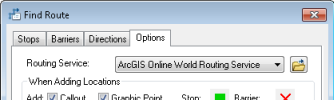
- Aktivieren Sie das Kontrollkästchen Standorte benennen, die anhand der nächstgelegenen Adresse hinzugefügt wurden. Dies aktiviert die Rückwärts-Geokodierung, wenn das Werkzeug Stopp durch Klicken hinzufügen
 verwendet wird, um Stopps hinzuzufügen.
verwendet wird, um Stopps hinzuzufügen.
- Stellen Sie sicher, dass der World Geocode Service in der Dropdown-Liste Adressen-Locator wählen ausgewählt ist.
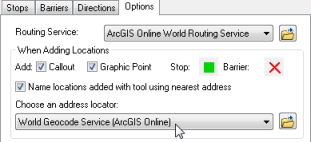
- Klicken Sie im Abschnitt Routeneinstellungen der Registerkarte Optionen auf den Dropdown-Pfeil Impedanz. Es gibt vier Optionen: Kilometer, Meilen, Minuten und TravelTime. Wenn Kilometer oder Meilen ausgewählt wurde, wird die Route mit der kürzesten Entfernung in den Einheiten Kilometer oder Meilen berechnet. Wenn Minuten ausgewählt wurde, wird die Route mit der kürzesten Dauer berechnet. Wenn TravelTime ausgewählt und eine Reisestartzeit festgelegt wurde, wird die Route mit der kürzesten Dauer auf Grundlage von historischen Verkehrsbedingungen zu dieser Zeit berechnet. Stellen Sie sicher, dass TravelTime ausgewählt ist.
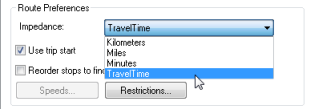
- Aktivieren Sie das Kontrollkästchen Reisestart verwenden. Legen Sie 8:00 Uhr als Uhrzeit und das aktuelle Datum als Datum fest.
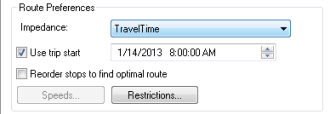
- Vergrößern Sie in der Karte die Ansicht von New York City.
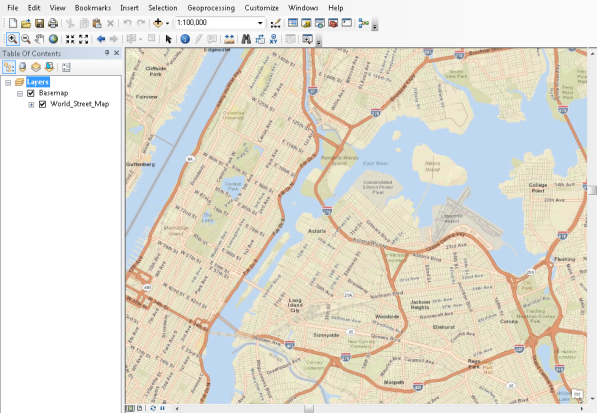
- Klicken Sie im Dialogfeld Route suchen auf die Registerkarte Stopps. Klicken Sie auf das Werkzeug Klicken um Stopp hinzuzufügen
 .
.
- Klicken Sie auf die Karte, um vier oder fünf Stopps an verschiedenen Orten hinzuzufügen. Beachten Sie, dass die Stopps rückwärts-geokodiert sind und den Namen ihrer Adresse in der Liste Stopps aufweisen.
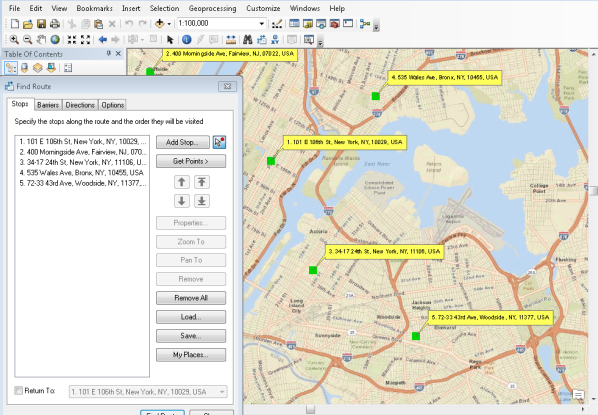
- Klicken Sie auf die Schaltfläche Route suchen.
- Klicken Sie auf der Registerkarte Wegbeschreibung auf die Schaltfläche Auf Route zoomen
 .
. 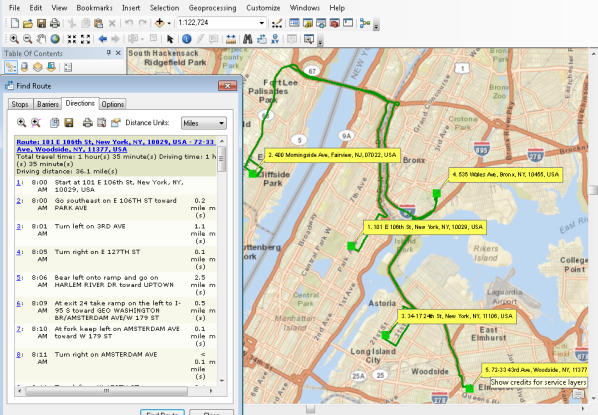
- Sehen Sie sich die Wegbeschreibung an, und notieren Sie sich Entfernung und Dauer.

- Klicken Sie auf die Registerkarte Optionen.
- Aktivieren Sie das Kontrollkästchen Stopps für Suche nach optimaler Route neu anordnen. Die Stopps werden zur Berechnung der effizientesten Route neu angeordnet.
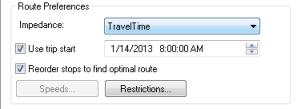
- Klicken Sie auf die Schaltfläche Route suchen.
- Sehen Sie sich die Wegbeschreibung an, und notieren Sie sich Entfernung und Dauer. Sie unterscheiden sich im Vergleich zur ursprünglichen Route.
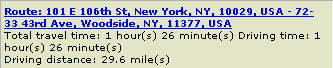
- Klicken Sie auf die Registerkarte Optionen.
- Ändern Sie die Reisestartzeit in 22:00 Uhr, und klicken Sie auf die Schaltfläche Route suchen.
- Sehen Sie sich die Wegbeschreibung an, und notieren Sie sich Entfernung und Dauer. Die Fahrzeit ist erheblich kürzer als bei der vorherigen Route. Dies veranschaulicht die Auswirkungen des Verkehrs auf eine Route.
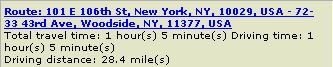
- Klicken Sie auf die Registerkarte Stopps und dann auf die Schaltfläche Alle entfernen.
Jetzt erfahren Sie, wie Sie Netzwerkattribut-Einschränkungen definieren.
- Klicken Sie auf die Schaltfläche Stopp hinzufügen.
- Klicken Sie im Dialogfeld Suchen auf den Dropdown-Pfeil Locator auswählen, und wählen Sie World Geocode Service (ArcGIS Online) aus.
- Geben Sie die folgende Adresse ein, und klicken Sie auf Suchen: 451 6th St NE, Coupeville, WA 98239.
- Klicken Sie mit der rechten Maustaste auf den am besten geeigneten Eintrag, und klicken Sie auf Als Stopp zu 'Route suchen' hinzufügen.
- Geben Sie in den entsprechenden Adressenfeldern die folgende Adresse ein, und klicken Sie auf Suchen: 745 Washington St, Port Townsend, WA 98368.
- Klicken Sie mit der rechten Maustaste auf den am besten geeigneten Eintrag in der Liste, und klicken Sie auf Als Stopp zu 'Route suchen' hinzufügen.
- Klicken Sie auf Abbrechen im Dialogfeld Suchen, um es zu schließen.
- Klicken Sie auf die Schaltfläche Route suchen.
- Klicken Sie auf der Registerkarte Wegbeschreibung auf die Schaltfläche Auf Route zoomen
 . Beachten Sie, dass die Route eine Fahrt mit einer Autofähre einschließt.
. Beachten Sie, dass die Route eine Fahrt mit einer Autofähre einschließt.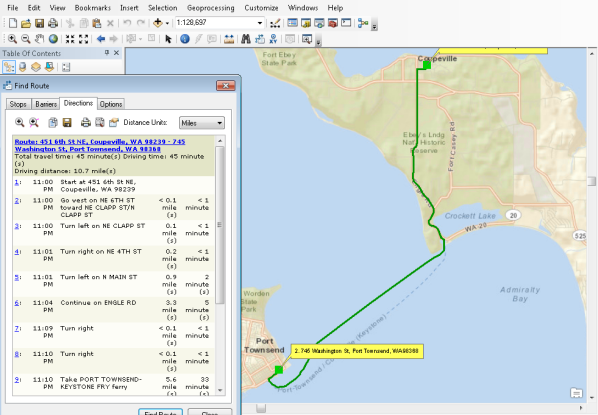
- Klicken Sie auf die Registerkarte Optionen.
- Deaktivieren Sie die Kontrollkästchen Stopps für Suche nach optimaler Route neu anordnen und Reisestart verwenden.
- Klicken Sie auf die Schaltfläche Beschränkungen.
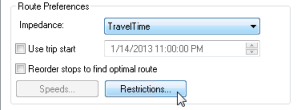
- Aktivieren Sie das Kontrollkästchen Fähren vermeiden, um die Fähreneinschränkung zu aktivieren.
- Klicken Sie auf die Einstellung zur Vermeidung von Fähren, um die Dropdown-Liste für Einstellungen zu aktivieren, und wählen Sie Unzulässig aus. Klicken Sie auf OK.
- Klicken Sie auf die Schaltfläche Route suchen.
- Klicken Sie auf der Registerkarte Wegbeschreibung auf die Schaltfläche Auf Route zoomen
 . Beachten Sie, dass die Route jetzt komplett um Puget Sound herum führt, da keine Fähre genutzt wird.
. Beachten Sie, dass die Route jetzt komplett um Puget Sound herum führt, da keine Fähre genutzt wird.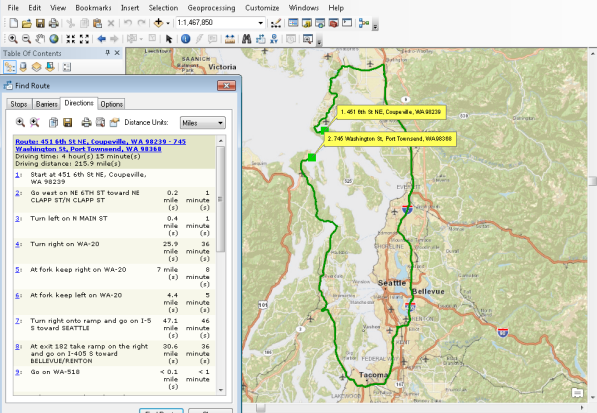
Beachten Sie, dass eine ArcGIS Online-Organisations-Subskription zur Verwendung des World Route Service erforderlich ist.
Weitere Informationen zu ArcGIS Online-Subskriptionen finden Sie auf der Seite "ArcGIS Online-Features".
In dieser Übung haben Sie erfahren, wie Sie die standardmäßigen Geokodierungs- und Routing-Services von ArcGIS Online verwenden, um Rückwärts-Geokodierung für Stopp-Adressen durchzuführen und Routen im Dialogfeld Route suchen zu berechnen. Sie haben auch erfahren, wie Stopps neu angeordnet werden, um die effizienteste Route zu generieren, und wie sich Einstellungsbeschränkungen auf die Ausgaberoute und die Wegbeschreibung auswirken können.